任务管理器的进程可以全部结束吗 电脑如何一键结束所有进程
任务管理器的进程可以全部结束吗,如今电脑已经成为我们生活中不可或缺的一部分,而任务管理器则是我们在使用电脑时经常会遇到的工具之一,通过任务管理器,我们可以查看和管理正在运行的进程,如程序、服务和应用程序。有时候我们可能会遇到一些繁琐的情况,需要一键结束所有进程。任务管理器的进程能否全部结束呢?电脑又该如何实现一键结束所有进程呢?本文将对这些问题进行探讨和解答。
操作方法:
1.打开Windows 任务管理器的方法有,按Ctrl+shift+Esc组合键。或右键点击任务栏空白处,在打开的菜单项中,选择启动任务管理器;

2.Windows 任务管理器中,可以在进程选项卡下。找到需要批量结束的进程,比如这里红色框标记的notepad.exe记事本进程;

3.既然知道需要结束那个进程,那就按 Win + R 组合键,打开运行,并输入:cmd 命令,确定或回车,可以快速打开命令提示符窗口
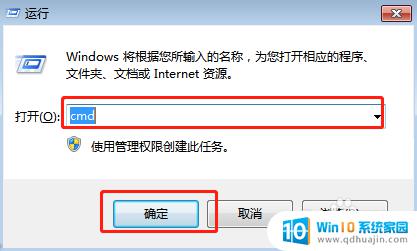
4.命令提示符窗口中,输入:taskkill /f /im notepad.exe 命令,然后按回车执行命令,其中notepad.exe是你要批量结束的进程,这里千万不要搞错;
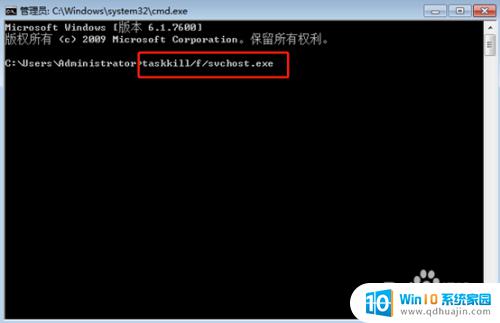
5.回车执行 taskkill /f /im notepad.exe 命令,成功的话,会提示成功:已终止进程,还有PID为多少那样;

6.最后,再打开Windows 任务管理器,按进程选项卡,可以发现刚才的notepad.exe记事本进程已经被结束;
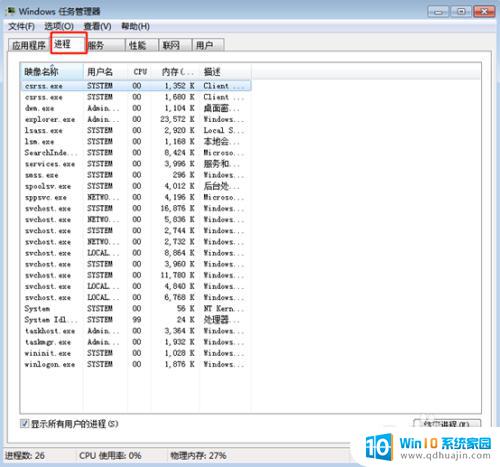
以上就是关于任务管理器的进程是否可以全部结束的全部内容,如果您遇到相同情况,可以按照本文的方法来解决问题。
任务管理器的进程可以全部结束吗 电脑如何一键结束所有进程相关教程
热门推荐
电脑教程推荐
win10系统推荐
- 1 萝卜家园ghost win10 64位家庭版镜像下载v2023.04
- 2 技术员联盟ghost win10 32位旗舰安装版下载v2023.04
- 3 深度技术ghost win10 64位官方免激活版下载v2023.04
- 4 番茄花园ghost win10 32位稳定安全版本下载v2023.04
- 5 戴尔笔记本ghost win10 64位原版精简版下载v2023.04
- 6 深度极速ghost win10 64位永久激活正式版下载v2023.04
- 7 惠普笔记本ghost win10 64位稳定家庭版下载v2023.04
- 8 电脑公司ghost win10 32位稳定原版下载v2023.04
- 9 番茄花园ghost win10 64位官方正式版下载v2023.04
- 10 风林火山ghost win10 64位免费专业版下载v2023.04